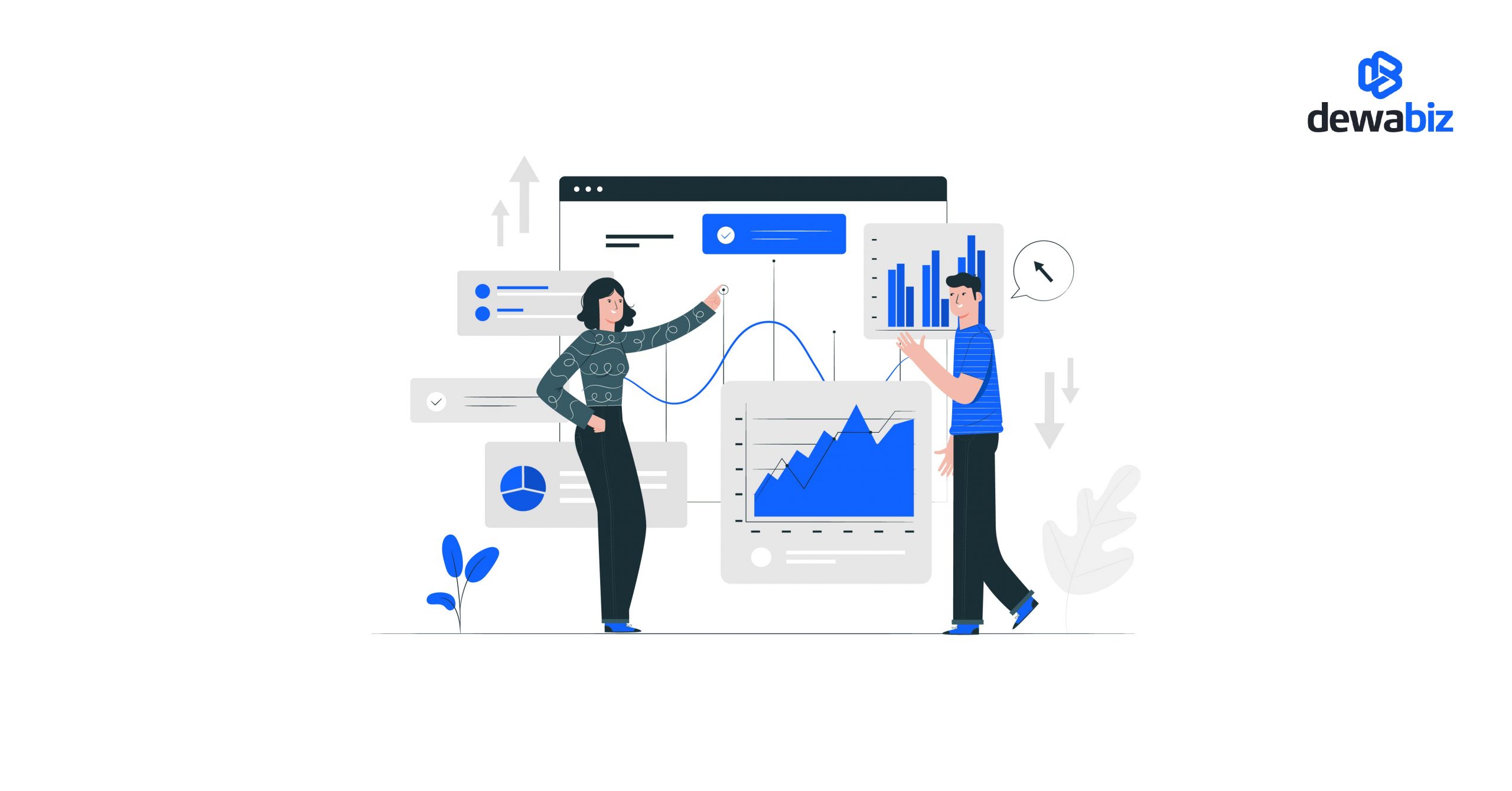Sebagai seorang youtuber baik pemula maupun profesional sudah seharusnya mengetahui bagaimana cara melihat analytic youtube. Dengan analisa tersebut akan menunjukkan sebuah analisis dari perkembangan akun pemasaran yang ada di internet. Jadi, seorang youtuber bisa melihat performa video yang telah diunggahnya dalam channel youtube. Berikut adalah beberapa cara melihat hasil analisisnya:
1. Masuk Ke Akun
Hasil analisis youtube dapat dilihat lewat akun pribadi penggunanya, jadi tidak bisa melihat dengan channel milik orang lain. Selanjutnya pengguna secara otomatis akan masuk pada tampilan halaman beranda dari platform youtube. Jika masih menggunakan tampilan lama atau klasik maka ubahlah terlebih dulu ke versi beta.
Untuk mengubah tampilan ke versi beta, pengguna dapat klik ikon profile yang ada pada sisi kanan atas. Setelahnya akan muncul beberapa opsi, pilihlah yang youtube studio beta. Nah kalau tampilan akun youtube telah berubah ke versi beta, maka pengguna bisa menuju ke langkah selanjutnya.
2. Pilih Menu Analitik
Setelah tampilan video kreator berubah ke versi beta, pengguna bisa langsung memilih menu bagian analytic. Untuk melihat hasil analisis, pengguna bisa menekan ikonnya yang berada di sisi kiri layar. Pada menu analytic tersebut pengguna akan menjumpai kembali beberapa opsi seperti ringkasan, jangkauan, interaksi, serta pendapatan.
Saat berada pada laman metrik analisis youtube tersebut, terdapat pilihan berdasarkan waktu. Pilihan tersebut meliputi waktu seminggu terakhir sampai sedari akun telah dibuat. Setting menu tersebut lewat opsi pada sisi kanan atas kemudian klik juga see more saat ingin melihat secara detail.
3. Cek Hasil Video Unggahan
Pada laman analisis tersebut pengguna sudah bisa mengetahui cara melihat analytic youtube. Hasil analisa dari tayangan video di channel youtube pengguna bisa dilihat berdasarkan sejumlah aspek. Sebut saja mulai dari letak geografi, dari mana akses video, perangkat apa yang dipakai, sampai usia dan juga gender penonton.
Masih pada laman yang sama yakni analytic, seorang konten kreator juga bisa dengan mudah memindahkan hasil analisisnya. Caranya tidak sulit, cukup pindahkan hasil analisis tersebut melalui bantuan dari google sheets. Bisa juga dengan memberikan sebuah feedback pada hasil analisis laporannya lewat menu pada sisi kanan atas.
4. Cobalah Cek Hasil Analitik Salah Satu Video
Untuk dapat mengecek laporan analisis salah satu unggahan pilihlah menu search kemudian tuliskan topik dari videonya. Maka setelahnya akan muncul beberapa video yang telah pengguna unggah, tentukan satu untuk dianalisis. Setelah klik Unggahan, akan ditampilkan informasi dasar dari video seperti judul, deskripsi, dan tagar.
Agar bisa melihat hasilnya, masuklah ke menu analytic untuk satu video terpilih. Pengguna akan menjumpai beberapa opsi menu seperti ringkasan yang menampilkan banyaknya jumlah penonton sejak awal penayangan. Kemudian ada jangkauan yang memberikan informasi banyaknya penampilan thumbnail video serta masih banyak menu lain untuk bisa dilihat hasilnya.
5. Unduh Hasil Data Laporan Analisis
Seperti yang dijelaskan sebelumnya, untuk mengunduh data selain lewat google sheet pengguna pun bisa mendapatkan hasilnya dari menu pada laman tersebut. Caranya dengan mengklik advanced mode yang ada pada dashboard akun youtube analysis. Jika sudah mengklik mode tersebut, kemudian menuju kanan layar dan klik export ikon panah.
Setelahnya akan muncul dua pilihan yang harus pengguna pilih dengan keinginan. Pilihan tersebut diantaranya ialah mengekspor data pada google sheet atau bisa dengan comma separated values. Hasil analisa youtube lewat kedua pilihan tersebut nantinya tetap bisa dibuka lewat microsoft excel.
Setelah tahu poin-poin untuk melihat hasil analisis, maka pengguna dapat mengetahui bagaimana perkembangan channelnya. Perlu diingat, agar channel bisa lebih berkembang dibutuhkan juga kekonsistenan waktu unggah. mengenai cara melihat analytic youtube di atas juga akan membantu konten creator untuk lebih memahami dalam membaca hasil analisanya.